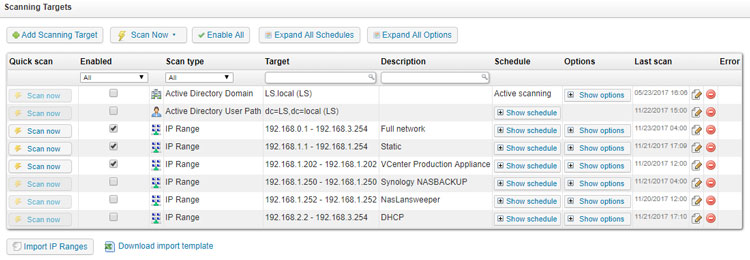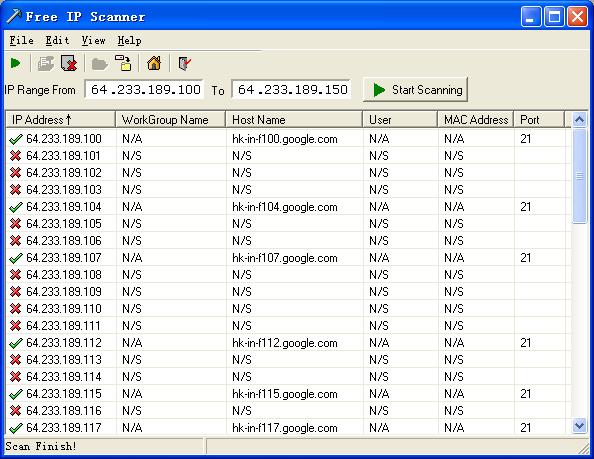Algo que no comente ayer porque a estas alturas ya no deberia ser necesario, es que; anteriormente, se requeria un 'cable cruzado' de red [ethernet crossover cable] cuando no utilizabas un router y hacias la conexion directa entre dispositivos. Es un cable de red comun y corriente pero una de las puntas del cable las terminales estan 'cruzadas' en lugar de ser identicas. En cualquier tienda de electronica o de articulos para una LAN podran hacerte un cable cruzado.
Otra cosa a tener bien en cuenta es que, en el RESET para solo reiniciar a las configuraciones de fabrica y dejarlo en modo AP es pulsar el boton RESET hasta que comienzen a 'parpadear' las luces LED e inmediatamente soltar. Si se deja por mas tiempo haras que el AP entre a un modo de operacion diferente al modo de fabrica [Luces LED prendidas: Modo CAP, luces de LED apagadas: Modo RouterBOARD] y en esos modos esta tratando de conectarse a un servidor [CAPsMAN server o Netinstall server respectivamente]
De fabrica y estando en el modo estandar [modo AP WiFi normal} el usuario es admin y contraseña no tiene. Puedes entrar por navegador Web o con el programa WinBox con la IP de 192.168.88.1.
Si esta en el modo de fabrica la IP del AP WiFi es 192.168.1.88.1, y entonces para que la PC pueda ver al AP WiFi debe tener una direccion IP 192.168.88.x donde X es un numero 2-254. Entonces si vas a emplear un router [modem router o router neutro] debes entrar a configurar ese router a que las IPs que asigne esten dentro del 192.168.88.--, asi el router le asignara una IP al PC y que le permitira ver al AP WiFi; lo anterior seria dejando la configuracion automatica en el PC, aunque igual puedes asuignar la IP manual y fija tu mismo. La otra manera que mencionaba es configurar una IP fija en la PC [192.168.88.x] y conectar directo la PC al AP WiFi [quiza se requiera del cable de red cruzado, o quiza no], asi sin requerir de un router ni modificar su configuracion de direcciones IP que maneje.
Ejemplo, modificando el rango de direcciones IP que asigna el router [en este caso Huawei]; y en este ejemplo es de la 192.168.88.64 a la ..253
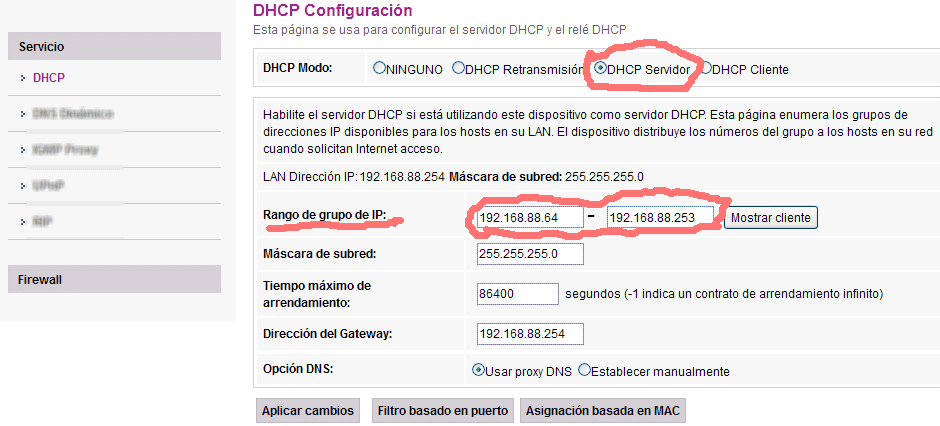
Desde la pagina del fabricante del AP WiFi
Reset buttonThe reset button has three functions:
- Hold this button during boot time until LED light starts flashing, release the button to reset RouterOS configuration (total 5 seconds).- Keep holding for 5 more seconds, LED turns solid, release now to turn on CAP mode. The device will now look for a CAPsMAN server (total 10 seconds).
- Or Keep holding the button for 5 more seconds until LED turns off, then release it to make the RouterBOARD look for Netinstall servers (total 15 seconds).
Regardless of the above option used, the system will load the backup RouterBOOT loader if the button is pressed before power is applied to the device. Useful for RouterBOOT debugging and recovery.
Connecting- Remove metal ring see Removing mounting ring;
- Connect POE to the Ethernet port 1, please see the Powering section for instructions on how to connect POE.
- Set your computer IP configuration to automatic (DHCP).
- The device wireless access point mode is enabled by default.
- The device will boot up and Wireless network will be available for connecting.
- Open network connections on your PC, mobile phone, or other device and search for MikroTik wireless network and connect to it.
- Once connected to the wireless network, open https://192.168.88.1 in your web browser to start configuration, user name: admin, since there is no password by default, you will be logged in automatically (or, for some models, check user and wireless passwords on the sticker).- We recommend clicking the "Check for updates" button and updating your RouterOS software to the latest version to ensure the best performance and stability.
- Choose your country, to apply country regulation settings, and set up your password on the screen that loads.
![a lágrima viva [buuuaaaa]](/images/smilies/nuevos/triste_ani3.gif)
![brindis [beer]](/images/smilies/nuevos2/brindando.gif)
![Ok! [oki]](/images/smilies/net_thumbsup.gif)
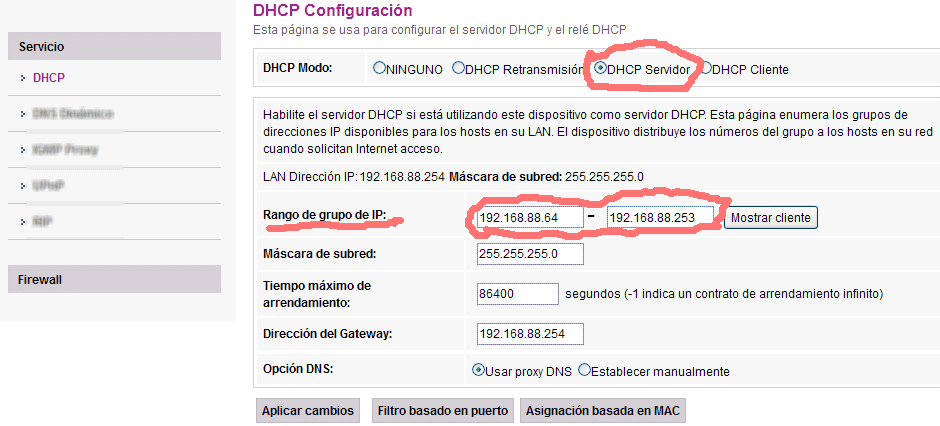

![facepalm [facepalm]](/images/smilies/facepalm.gif)